Qué hacer si la cámara de Android no está escaneando códigos QR

Si su teléfono Android no escanea códigos QR, mantenga presionado el botón Google Lens. O descargue un escáner de códigos QR de Play Store.

Después de tener tu dispositivo Android por un tiempo, tienes tantas aplicaciones que necesitas un minuto para encontrar una. Puede que no hayas visto la necesidad de organizarlos ya que tenías una idea de dónde encontrarlos. Pero, al mantenerlos organizados, podrá encontrarlos más rápido.
Cómo encontrar sus aplicaciones de Android más rápido
El ícono de la aplicación aparece en el espacio disponible más cercano cuando descarga una aplicación por primera vez. Cuando no tiene muchas aplicaciones, el icono de la aplicación sigue siendo fácil de encontrar. Pero, cuando tiene una gran cantidad de aplicaciones, encontrar esa aplicación puede ser frustrante. Estos son algunos consejos para mantener tus aplicaciones de Android organizadas y, por lo tanto, más fáciles de encontrar.
Mueva las aplicaciones poco utilizadas a la parte posterior
Todos tenemos esas aplicaciones que no usamos con frecuencia pero que no queremos instalar. Si ese es tu caso, ¿por qué no mover las aplicaciones que no usas habitualmente a la última página de tu pantalla de inicio? Puede crear una carpeta y nombrarla algo como Rara vez usado. Puede crear una carpeta arrastrando una aplicación encima de otra. Cuando lo dejes, la carpeta se creará automáticamente.
Puede hacer lo mismo con las otras aplicaciones que usa con frecuencia. Por ejemplo, coloque todas las aplicaciones de Google, como Keep, Translate, Drive, etc., en una carpeta. Entonces, la próxima vez que necesite buscar cualquier aplicación de Google, sabrá qué carpeta buscar.
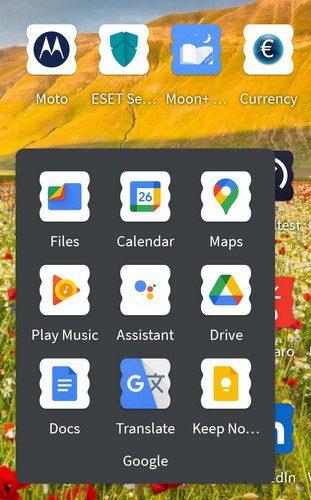
No olvides nombrar tu carpeta. Toca hacia abajo y nómbralo. El lugar donde esté el botón dependerá de dónde estará, pero también puedes agregar un emoji al nombre. Si está usando Gboard , mantenga presionado y luego deslice hacia arriba el botón emoji. Puede repetir el proceso para aplicaciones y juegos de edición de fotos.
Cómo organizar las aplicaciones de uso frecuente
Las aplicaciones que usa todo el tiempo se pueden colocar al frente y al centro. Entonces, tan pronto como desbloquees tu dispositivo Android, las primeras aplicaciones que verás son las que usas con más frecuencia. Además, si hay una acción que suele realizar cuando abre una aplicación, ¿por qué no acceder a la aplicación usando el widget?
Puede agregar el widget manteniendo presionada la aplicación, seguido del ícono del widget en la pequeña ventana que aparece. La cantidad de opciones de widgets dependerá de la aplicación. Cuando vea el widget que desea usar, tóquelo y arrástrelo donde desee que esté en su pantalla de inicio. Si estás usando el widget de WhatsApp y decides colocar el widget para ver tus mensajes. Recuerda que puedes ajustar el tamaño para ver más o menos mensajes.
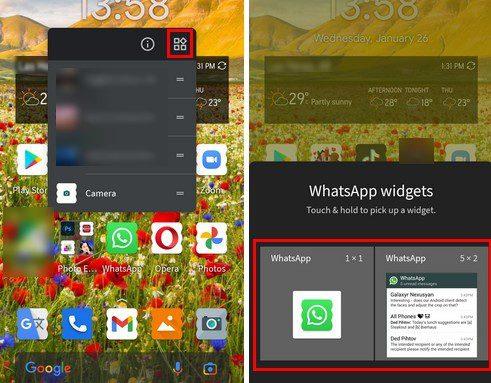
¿Necesitas más espacio?
Solo puede agregar tantas aplicaciones antes de que necesite más espacio. Lo bueno es que puede agregar fácilmente más páginas de pantalla de inicio. Todo lo que necesita hacer es mantener presionado el ícono de la aplicación y arrastrarlo lo más a la derecha que pueda y notará cómo aparecerá una página adicional. Simplemente coloque el icono donde desee que vaya. Si en el futuro no necesita esa página, desaparecerá automáticamente tan pronto como elimine el último ícono de la aplicación.
Conclusión
Cuando tienes todas tus aplicaciones organizadas, son mucho más fáciles de encontrar. Por ejemplo, tener todas sus aplicaciones de edición de fotos en una sola carpeta definitivamente le ahorrará un tiempo valioso. Incluso liberará un espacio muy necesario en la pantalla de inicio que puede usar para otras aplicaciones. ¿Cómo mantienes tus aplicaciones organizadas? Házmelo saber en los comentarios a continuación y no olvides compartir el artículo con otros en las redes sociales.
Si su teléfono Android no escanea códigos QR, mantenga presionado el botón Google Lens. O descargue un escáner de códigos QR de Play Store.
Si la pantalla de tu Android se pone verde, fuerza el apagado del dispositivo y realiza un restablecimiento completo. Si el problema persiste, vaya a un taller de reparación.
El error 400 de YouTube generalmente indica que su conexión es inestable o que está usando una configuración de fecha y hora incorrecta.
El teléfono inteligente en su bolsillo es más poderoso que las computadoras que se usan para llevar a un hombre a la luna. Estos dispositivos tienen tanta potencia y son tan
Para corregir errores de comunicación de Android Auto, verifique el cable y los puertos USB. Luego actualice sus aplicaciones y la versión del sistema operativo Android.
Si otras personas tienen acceso a su teléfono Android, es posible que eliminen accidentalmente sus aplicaciones. He aquí cómo evitar eso.
Puede eliminar sus fotos de su teléfono, después de cargarlas todas en Google Photos. Use la función Liberar espacio para hacer el trabajo.
Obtenga toda la información que necesita escaneando cualquier código QR con una de estas aplicaciones gratuitas de Android. Las aplicaciones más populares.
Samsung no solo sorprendió a todos al lanzar tres nuevas tabletas junto con el Galaxy S22, sino que estas tabletas son mucho más capaces de lo que podrías.
Hay diferentes formas de apagar su Samsung Galaxy S22. Descubre todas sus opciones en este artículo.
Obtenga el mejor audio para sus reuniones de Zoom realizando los siguientes cambios en la configuración. Mira cuáles son.
Vea cómo puede usar las funciones integradas de Telegram para eliminar una foto de perfil antigua. Descubre cómo también puedes ocultar tu foto de perfil.
¿Su dispositivo Android no ha recibido ninguna actualización durante bastante tiempo? Aquí están las posibles razones de por qué.
Vea cómo puede ayudar a sus amigos a conectarse a Internet compartiendo sus datos móviles. Estos son los pasos fáciles de seguir para principiantes.
Vea lo fácil que es transferir archivos desde su dispositivo Android a su computadora usando la aplicación de Microsoft Office.
Aprende a hablar cualquier idioma con la ayuda de Spotify. Tiene dos características que puede usar de forma gratuita en cualquier momento.
Vea cómo puede habilitar y usar imagen en imagen en WhatsApp. Sigue leyendo para ver lo fácil que es usarlo para Android.
A pesar de lo maravilloso y poderoso que es el Galaxy Tab S8, hay ocasiones en las que es posible que desee reiniciarlo o apagarlo. Ya sea porque una aplicación es
¿Conoces algún código morse que quieras practicar? Vea cómo puede usar el diseño del código morse en Gboard para todos los dispositivos Android.
Vea lo que depara el Easter Egg de Android 11 para esta versión de Android. Además, vea cómo puede jugar y mantenerse al día con el juego.
Si bien no puede deshabilitar permanentemente las publicaciones sugeridas en Facebook, puede gestionar lo que ve como publicaciones sugeridas. Descubre cómo optimizar tu experiencia en la red.
¿No puedes enviar una solicitud de amistad en Facebook? Aquí están las posibles razones y trucos para solucionar el problema.
Aprende a agregar una <strong>publicación anónima</strong> en un grupo de Facebook fácilmente siguiendo estos pasos.
Descubre cómo desenfocar el fondo en Zoom para mantener la privacidad durante tus videollamadas. Aprende paso a paso con esta guía útil.
Zoom se ha convertido en un elemento básico en nuestra vida diaria, que nuestro nombre Zoom es casi el mismo que nuestra identidad. En este artículo, aprenderás cómo solucionar problemas al cambiar tu nombre en Zoom.
¿Se pregunta dónde está la carpeta segura en su teléfono Samsung? Vea diferentes formas de acceder a la Carpeta Segura en teléfonos Samsung Galaxy.
¿Steam tarda demasiado en confirmar tu compra? Aquí se muestran todas las formas de corregir el error de compra (transacción) pendiente en Steam.
Si borraste accidentalmente tus fotos de Google Photos, no te preocupes. Aquí te mostramos cómo recuperarlas de la Papelera y qué hacer si fueron eliminadas permanentemente.
Debido a que Gramblr no está funcionando, le ofrecemos algunas de las mejores alternativas de Gramblr del año para programar su contenido en redes sociales de forma fácil y gratuita.
Si tiene problemas con la Biblioteca familiar de Google Play y no puede compartir, aquí hay algunos consejos que debe verificar para resolver el problema.




























